Word cơ bản
Hướng Dẫn Cách Gõ 10 Ngón Nhanh Trong 5 Phút Là Làm Được
Soạn thảo văn bản bằng cách gõ 10 ngón vừa nhanh, vừa chuyên nghiệp lại không bị mỏi tay. Đặc biệt trong môi trường văn phòng khi hằng ngày các bạn tiếp xúc với máy tính. Hãy thử tưởng tượng bạn phải soạn thảo rất nhiều hợp đồng bạn sẽ thấy được cái khổ của việc không biết gõ 10 ngón.
Vậy làm thế nào để thành thạo, để biết được cách gõ 10 ngón hiệu quả mà phải nhanh, bài viết này sẽ chỉ ra cách để các bạn thấy những ưu điểm và lợi ích của nó. Tuy vậy, vẫn cần các bạn luyện tập hàng ngày, chỉ cần mỗi ngày bỏ ra 30 phút đến 1 tiếng là được rồi.
Chuẩn bị
Thứ nhất đó là bàn phím, bạn muốn thực hành ngay phải cần đến bàn phím, bàn phím nên chọn những bàn phím mềm, có độ đàn hồi tốt để trong quá trình soạn thảo không bị khó chịu. Bạn nào đang đánh bàn phím mà nó cứng, ấn không chịu xuống thì thử hỏi đánh văn bản nhanh làm sao?
Thứ hai là văn bản, cái này chắc chắn rồi, các bạn hãy chuẩn bị sẵn 1 đoạn văn bản ngắn tầm 400 chữ để đánh. Có thể lấy từ sách, có thể lấy trên mạng, nên lấy đoạn văn bản chỉ tiếng Việt vì mình gõ văn bản hầu như là tiếng Việt nhiều.
Thứ ba là hình ảnh các phím tương ứng với ngón tay nào. Cái này rất quan trọng vì nó sẽ giúp bạn định hình được ngón nào của chữ nào, tay trái quản lý đến chữ nào.
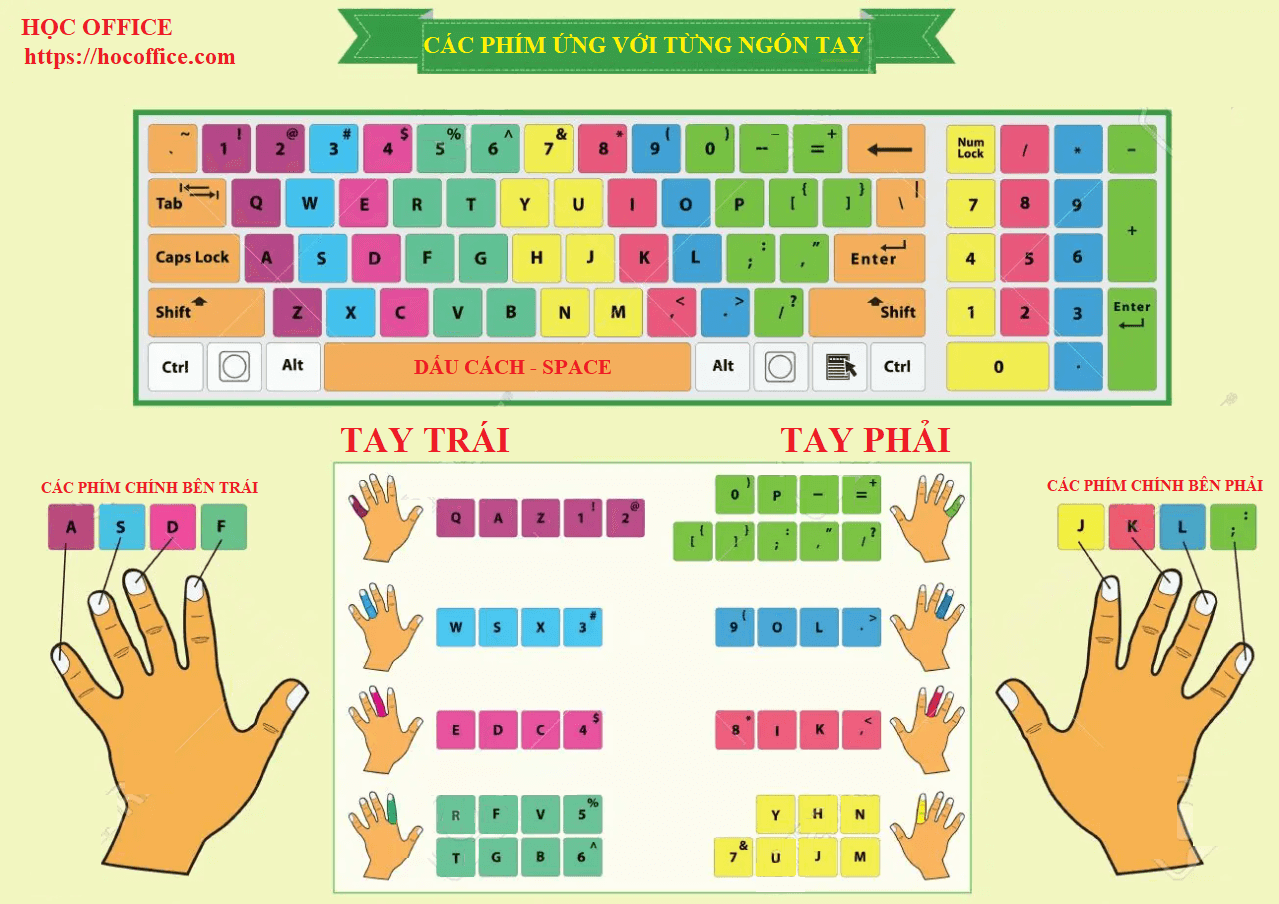
Thứ tư là sự chăm chỉ, cái gì thì cái muốn thành thạo các bạn cần sự chăm chỉ khổ luyện, lúc đầu sẽ bỡ ngỡ chưa quen, đừng lo lắng hãy cứ tập dần dần. Các học viên của HocOffice hầu hết đi làm đều gõ bằng 1 2 ngón, sửa lại cách gõ mất 1 vài buổi.
Hướng dẫn cách gõ 10 ngón nhanh trong 5 phút
Sau khi các bạn đã chuẩn bị được 4 thứ mà Học Office vừa liệt kê ở trên các bạn có thể bắt tay vào tập gõ được rồi.
Đầu tiên, bạn hãy đặt 2 bàn tay của mình lên trên bàn phím như hình bên dưới đây:
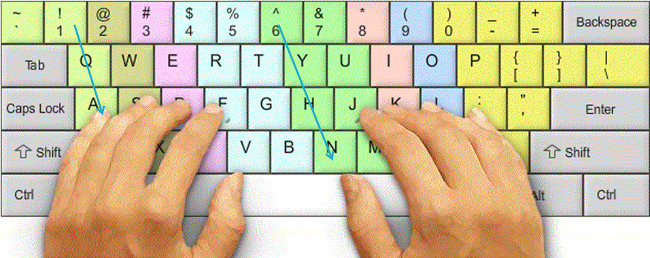
Bạn hãy để 2 bàn tay của mình lên bàn phím một cách thoải mái nhất, như hình trên bạn hãy để các ngón như sau:
- Với tay trái: ngón út (phím A), ngón áp út (phím S), ngón giữa (phím D), ngón trỏ (phím F)
- Với tay phải: ngón út (phím :), ngón áp út (phím L), ngón giữa (phím K), ngón trỏ (phím J)
Hai ngón tay cái còn lại để vào phím cách (Space) để khi gõ văn bản dùng để cách chữ. Gợi ý cho các bạn có thể luyện gõ bằng phần mềm luyện gõ 10 ngón.
Đến đây, bạn bắt đầu mở đoạn văn bản ngắn mà bạn đã chuẩn bị lúc trước, bắt đầu gõ văn bản. Các bạn gõ theo phím tương ứng với ngón tay của bạn. Các ngón tương ứng với các phím như sau:
Các phím tương ứng với tay trái
- Ngón trỏ: R, F, V, 4, T, G, B, 5
- Ngón giữa: E, D, C, 3
- Ngón áp út: W, S, X, 2
- Ngón út: Q, A, Z, 1, `, Tab, Capslock, Shift
Các phím tương ứng với tay phải
- Ngón trỏ: H, Y, N, 6, 7, U, J, M
- Ngón giữa: 8, I, K, <
- Ngón áp út: 9, O, L, >
- Ngón út: 0, P, :, ?, “, [, ], -, +, \, Enter, Backspace
Giai đoạn đầu, bạn không nên vội vàng, gõ chậm mà chắc. Nếu chưa thuộc hết phím trên bàn phím thì phải cố gắng nhớ rõ các chữ cái đó bằng cách hằng ngày luyện tập. Như mình đã nói ở trên, mỗi ngày bạn hãy dành ra từ 30 phút cho việc luyện gõ, bạn sẽ thành thạo ngay thôi.
Nếu luyện đánh máy mà cảm thấy nhàm chán hãy thử chơi game luyện gõ 10 ngón sẽ giúp bạn đỡ nhàm chán mà hiệu quả cũng tăng rõ rệt. Ngoài ra các bạn có thể tham khảo các cách soạn thảo, trình bày văn bản sao cho đẹp, cho nhanh tại mục Word cơ bản nhé.
Đăng kí ngay khóa học Word online từ cơ bản tới nâng cao để thành thạo các kỹ năng soạn thảo, trình bày văn bản chuyên nghiệp.
Đây là cách đơn giản nhất và cơ bản nhất giúp bạn gõ 10 ngón được chỉ trong vòng chưa đầy 5 phút. Các bạn cũng có thể luyện gõ 10 ngón online qua trang web. Cảm ơn các bạn đã đọc bài viết, bạn có thể tham khảo các bài viết về hướng dẫn soạn thảo, cách gõ bàn phím 10 ngón, cách căn lề Word khác tại mục Word cơ bản hoặc tham khảo khóa học Excel online tại Học Office.
Liên hệ ngay với Học Office
- Số điện thoại: 0399162445
- Địa chỉ: Số 36, Đường Phạm Dùng, An Hồng, An Dương, Hải Phòng
- Email: [email protected]
- Website: https://hocoffice.com/
- Fanpage: https://www.facebook.com/hocofficetl
- Google maps: https://goo.gl/maps/iWnK4DFBRq4XVp9B8
- Hastag: #hocoffice, #học_office, #hocofficecom, #excel, #word, #powerpoint, #congnghe, #phancung, #phanmem, #thuthuat
Cá Độ Đua Ngựa Online – Đỉnh Cao Cá Cược Tại Manclub
Cá độ đua ngựa online mở ra một đấu trường cá cược thể thao đầy [...]
Th6
Xì Tố Bài Nào Lớn Nhất – Bí Kíp Thắng Lớn Tại i9bet
Xì tố bài nào lớn nhất là câu hỏi mà mọi tay chơi poker tại [...]
Th6
Bắn Cá Miễn Phí Vic88 – Trải Nghiệm Không Tốn Xu Vẫn Lời To
Thế giới cá cược trực tuyến đang chứng kiến sự lên ngôi của các tựa [...]
Th6
App Chơi Poker Ăn Tiền – Đỉnh Cao Cá Cược Tại Vic88
App chơi poker ăn tiền là ngọn lửa đốt cháy đam mê cá cược, đưa [...]
Th6
Poker Chơi Mấy Người – Bí Quyết Thắng Lớn Cùng Vic88
Poker chơi mấy người là câu hỏi cơ bản nhưng quan trọng để làm chủ [...]
Th6
Xổ Số Miền Nam – Săn Thưởng Khủng Với Vic88
Xổ số miền nam là ngọn lửa đốt cháy đam mê cá cược, dẫn [...]
Th6
Cách Vô Mồi Cho Gà Đá – Bí Kíp Chiến Thắng Tại Vic88
Cách vô mồi cho gà đá là bí quyết then chốt giúp chiến kê tại [...]
Th6
Baccarat Red88 – Đấu Trí Xa Hoa Tại Sòng Bạc Trực Tuyến
Baccarat Red88 dẫn bạn vào một hành trình cá cược trực tuyến đầy phấn khích, [...]
Th5